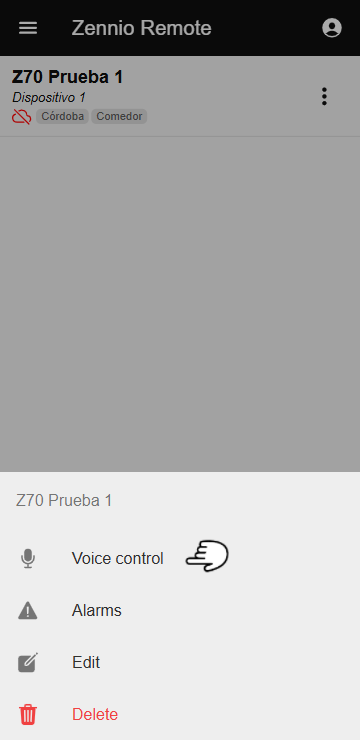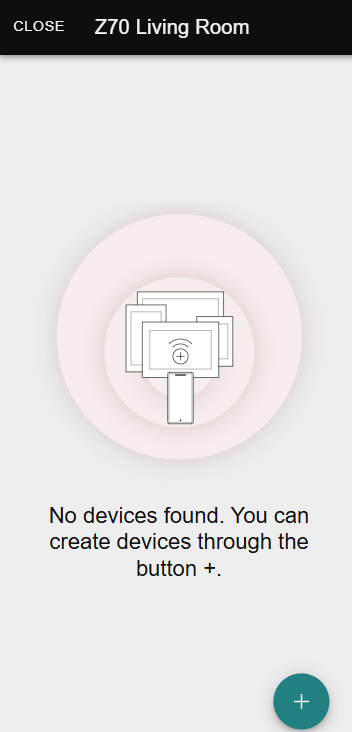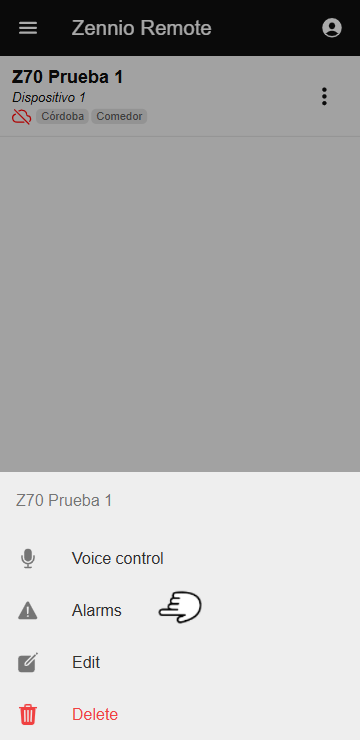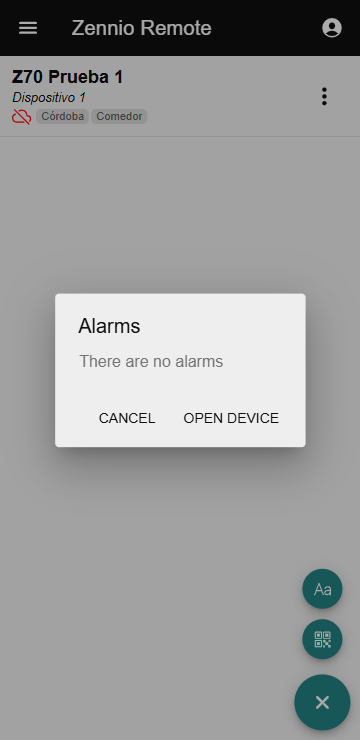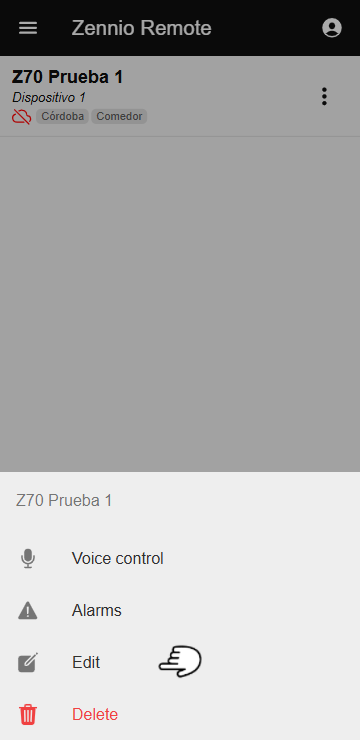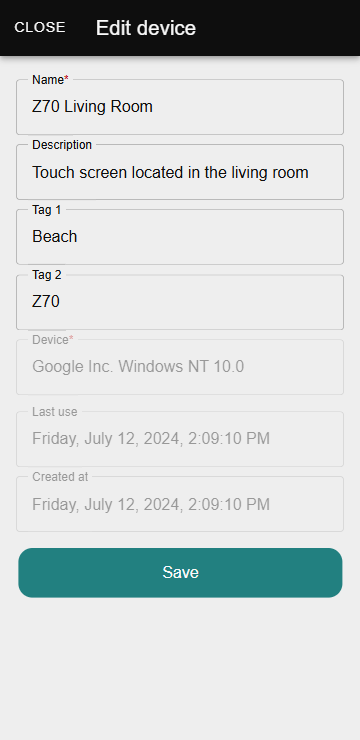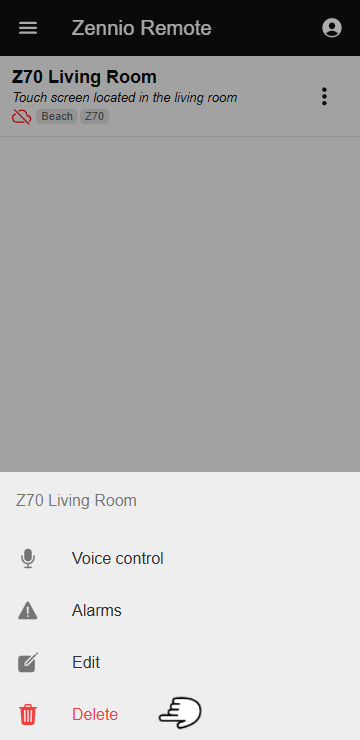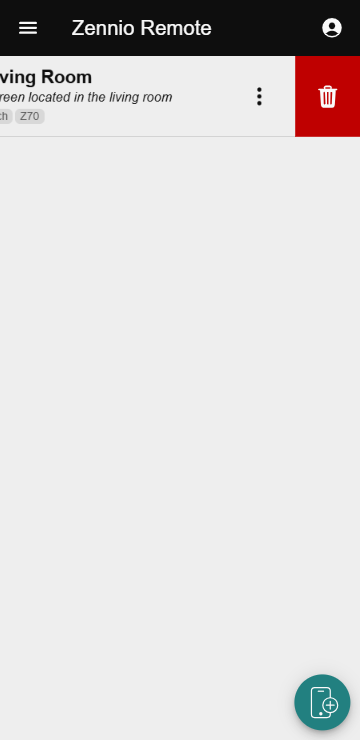Управление устройствами¶
Функция Управление устройствами позволяет пользователям выполнять определённые действия с подключёнными устройствами в приложении Zennio Remote. Ниже подробно описаны функции и опции, доступные через Меню управления.
Голосовое управление¶
Позволяет настраивать и активировать голосовые команды на совместимых устройствах. Для использования этой функции важно убедиться, что:
- Устройство должно быть совместимо с голосовым управлением.
- Должна быть доступна соответствующая лицензия.
Доступ к голосовому управлению¶
В списке устройств пользователь должен найти устройство, на котором хочет настроить голосовое управление. Нажав на три точки справа от устройства, он увидит несколько опций, включая Голосовое управление.
После выбора опции Голосовое управление откроется окно, где можно настроить голосовые команды для выбранного устройства.
Активные тревоги¶
Позволяет просматривать и управлять активными тревогами, связанными с настроенными устройствами.
Доступ к активным тревогам¶
В списке устройств пользователь должен найти устройство, для которого хочет проверить активные тревоги. Нажав на три точки справа от устройства, он увидит несколько опций, включая Тревоги.
После выбора опции Тревоги откроется окно, где будет отображаться сводка активных тревог, связанных с устройством. В окне есть кнопка Открыть устройство, которая открывает удалённое управление устройством.
Редактировать устройство¶
Позволяет изменять свойства устройства.
Доступ к редактированию устройства¶
В списке устройств пользователь должен найти устройство, которое хочет отредактировать. Нажав на три точки справа от устройства, он увидит несколько опций, включая Редактировать.
После выбора опции Редактировать откроется окно, где можно изменить свойства устройства, в том числе:
- Имя: Пользовательский идентификатор устройства.
- Описание: Дополнительная информация об устройстве.
- Теги: Ключевые слова для облегчения поиска и категоризации.
Удалить устройство¶
Позволяет отвязать устройство от приложения.
Способы удаления устройства¶
Есть два основных способа удалить устройство из приложения:
- Из Меню управления:
- Выбрать опцию Удалить.
- Подтвердить действие.
- Из Списка устройств:
- Провести по строке с устройством влево, чтобы появился значок удаления.
- Нажать на значок и подтвердить.
Информация
После удаления устройство перестанет быть доступным из приложения, хотя его можно будет повторно подключить в будущем.